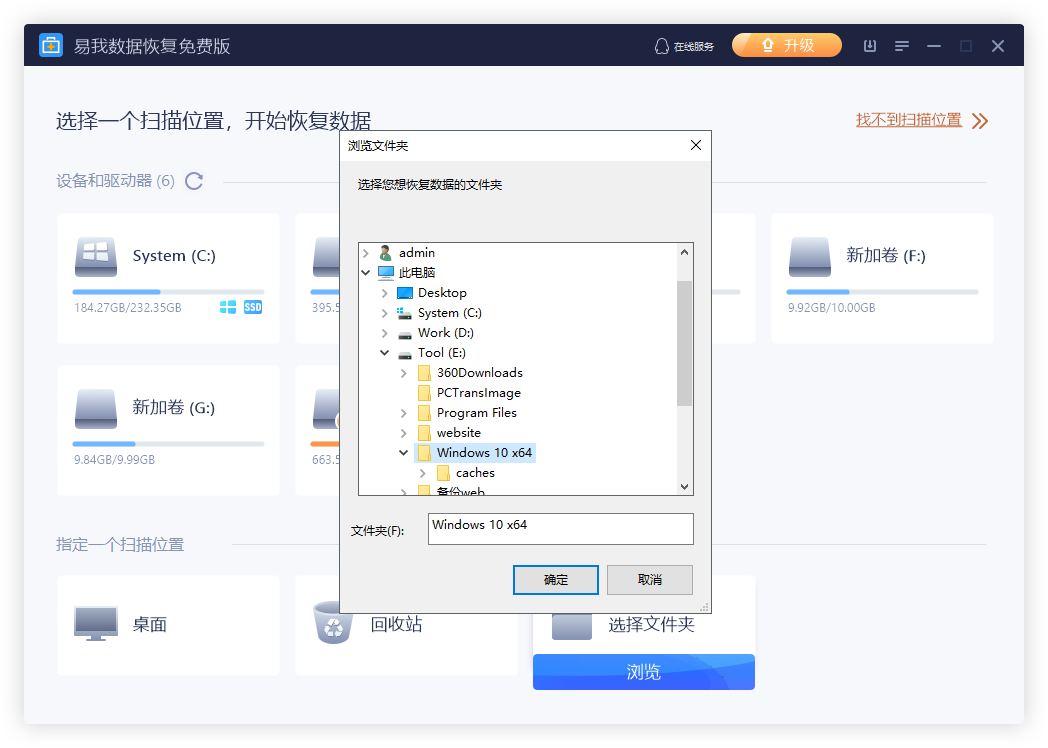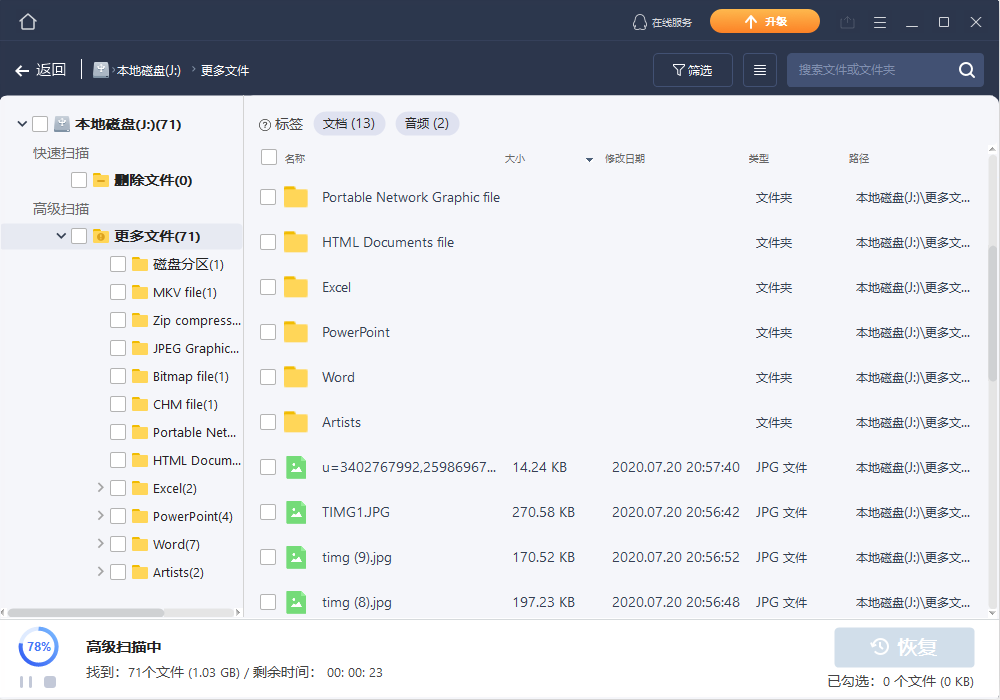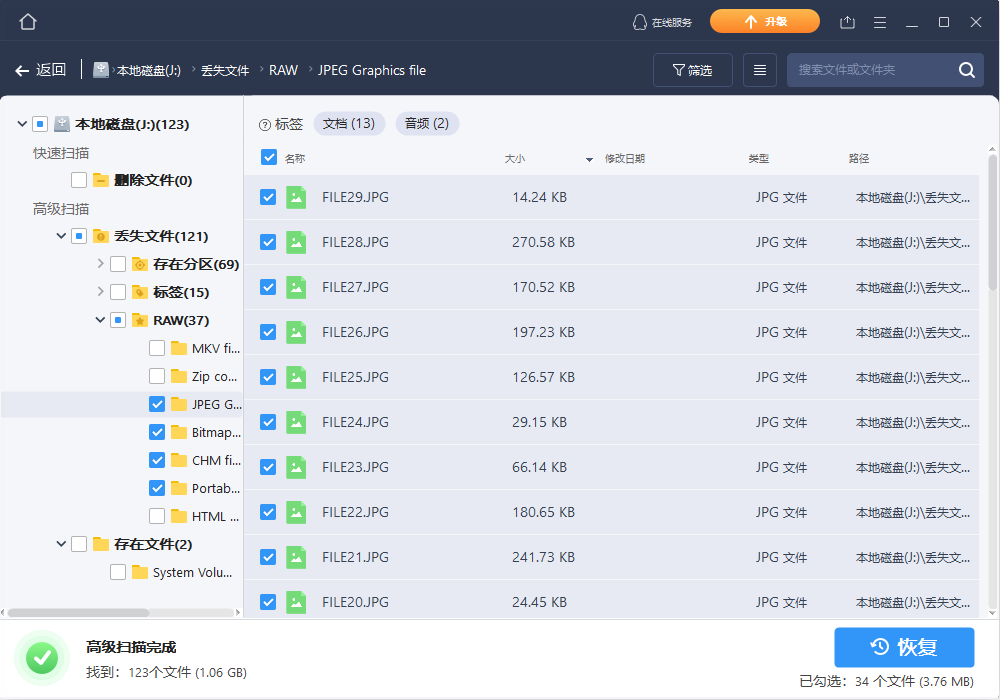在回收站打不开的情况下,怎么恢复回收站中的文件?
「我的Windows 7桌面上的回收站图标消失不见了,用搜索功能也找不到它,真奇怪!」
「Windows 10 回收站崩溃了!无法打开回收站还原那些被删除的资料。」
Windows回收站主要用来保存用户删除的文件。您可以选择清空回收站永久删除回收站中的文件,或者使用「还原」功能来恢复以前删除的文件。然而,有的用户使用Win 10/8/7访问回收站时会遇到一些麻烦,象是回收站图标丢失或打不开。
下载并安装易我科技免费的数据恢复软件,当你的回收站丢失或打不开时,透过软件恢复回收站里的文件。
提示
计算机上的文件遗失或被删除后,先检查是否在回收站。
如果回收站里找不到或者您已经清空回收站或永久删除回收站里的文件,请参考下面的方法恢复资料:
步骤1. 运行文件数据恢复软件
- 启动文件数据恢复软件—易我数据恢复。
- 点击「指定一个位置」,选择遗失文件所在正确位置。
- 点击「扫描」允许程序扫描。
步骤2. 查找并预览丢失资料
- 扫描终止后,检查「删除文件」分类下的扫描结果并找到被删除的文件。
- 或者,可以使用「筛选」>「回收站」快速找到文件。
步骤3. 恢复资料
- 最后一个步骤,勾选找到的回收站文件,点击「恢复」并保存到安全的位置。
怎么修复「回收站消失」问题?
通常,计算机的桌面上会有一个回收站的图标。由于一些未知的错误,突然有一天图标就消失了!不用紧张,如果其他图标也没有显示出来,请在空白区域按右键,选择「查看」里的「显示桌面图标」选项。
如果消失的回收站图标还是没有出现,请尝试下面这个解决方案 :
- Step1: 开始->设置->个性化->主题->桌面图标设置。
- Step2: 确保勾选回收站,然后点选「确定」后,您应该就能看到桌面上的图标。
如何修复「资源回收桶打不开」问题?
相比上一个问题,更多的用户遇到的是—当试图双击打开回收站时却发生应用程序崩溃,形成一个无休止的循环。
如果你也遇到了这样的麻烦,你需要找到一个方法修复损坏的回收站来读取内部的资料。
要修复损坏的回收站,请使用以下命令:
- Step 1. 以系统管理员身分执行命令提示字符(cmd)。
- Step 2. 输入命令rd /s /q C:\$Recycle.bin后按Enter。
- Step 3. 输入exit离开命令提示字符。